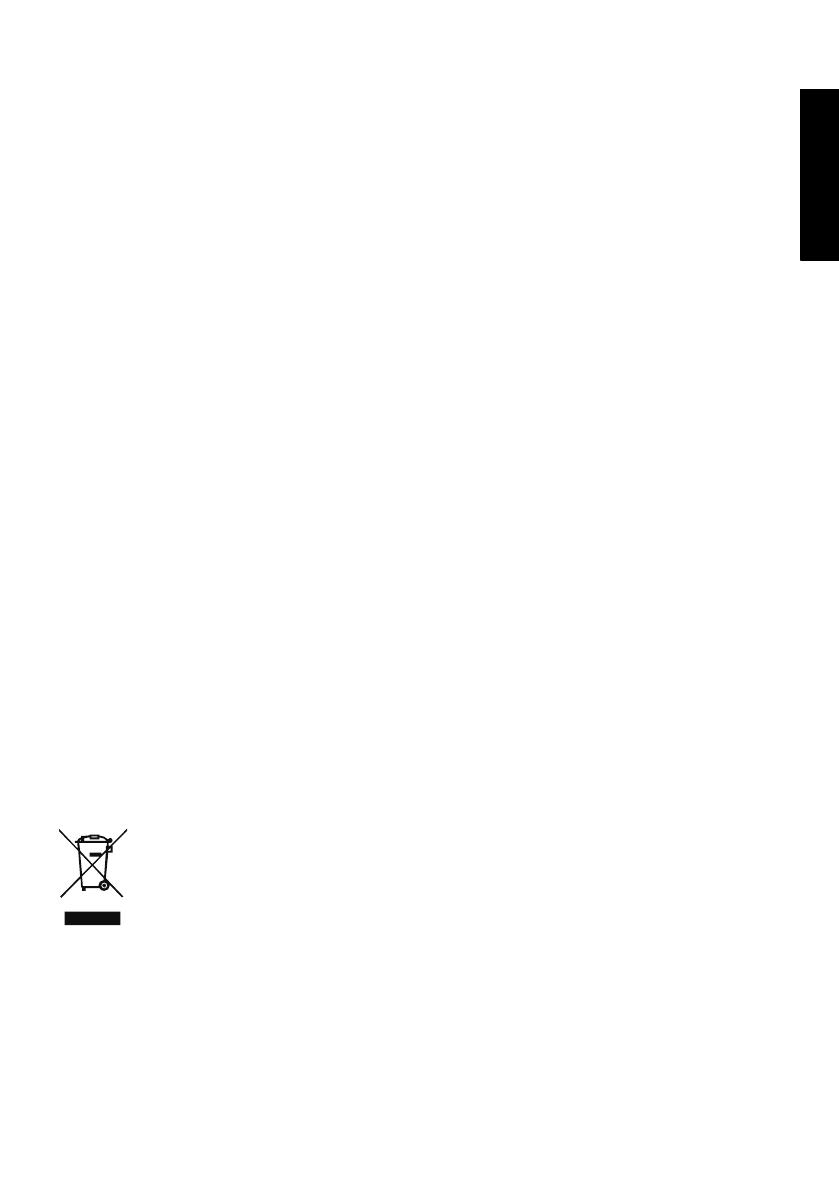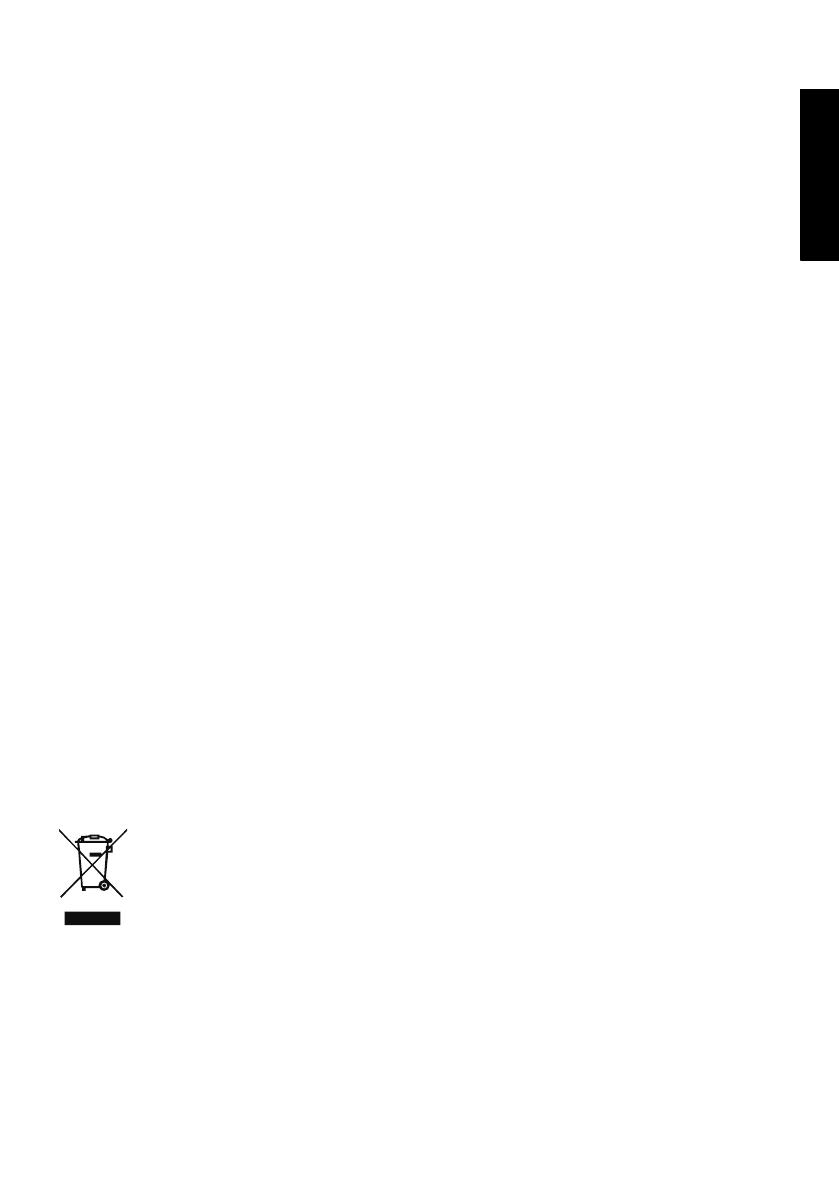
Русский
Правила и примечания по технике безопасности
Примечание FCC
Данное устройство было протестировано и признано соответствующим ограничениям для цифрового устройства класса B, в
соответствии с частью 15 правил FCC. Эти ограничения разработаны для обеспечения приемлемой защиты от вредных помех
при установке в жилых помещениях. Данное устройство генерирует, использует и может излучать радиочастотную энергию.
Если оно установлено и используется не в соответствии с инструкциями, оно может вызывать вредные помехи при радиосвязи.
Однако нет гарантии, что помехи не будут возникать в каждом конкретном случае. Если данное устройство вызывает вредные
помехи для приема радио- и телевизионного сигнала, что можно определить, включив и выключив устройство, пользователю
рекомендуется попытаться устранить помехи, выполнив одно или несколько из следующих действий:
Переориентируйте или переместите приемную антенну.
Увеличьте расстояние между устройством и приемником.
Подключите устройство к розетке в цепи, отличной от той, к которой подключен приемник.
Обратитесь за помощью к дилеру или опытному специалисту по радио-/телевизионному оборудованию.
Декларация соответствия CE
Настоящим компания Acer Inc., заявляет, что данный ЖК-монитор соответствует основным требованиям и другим соответствующим
положениям Директивы по электромагнитной совместимости 2014/30/EU, Директивы по низковольтному оборудованию 2014/35/
EU, Директивы об ограничении использования некоторых вредных веществ в электрическом и электронном оборудовании 2011/
65/EU и Директивы 2009/125/EC относительно создания основы для установки требований к экодизайну энергосберегающего
продукта.
Примечание:
Чтобы не повредить монитор, не поднимайте его за основание.
Примечание: Экранированные кабели
Все подключения к другим вычислительным устройствам должны производиться с помощью экранированных кабелей в соответствии
с правилами электромагнитной совместимости.
Примечание: Периферийные устройства
К данному оборудованию можно подключать только периферийные устройства (устройства ввода/вывода, оконечные устройства,
принтеры и т. д.), сертифицированные на соответствие ограничениям класса B. Использование несертифицированных
периферийных устройств может привести к возникновению помех в приеме радио- и телевизионных сигналов.
Предупреждение
Изменения или модификации, не одобренные производителем, могут привести к лишению пользователя полномочий на
эксплуатацию данного устройства, предоставленных Федеральной комиссией по средствам коммуникаций.
Условия эксплуатации
Данное устройство соответствует требованиям части 15 правил FCC. Эксплуатация допускается при соблюдении следующих
двух условий: (1) данное устройство не должно создавать вредных помех, и (2) данное устройство может принимать любые
помехи, включая помехи, которые могут препятствовать нормальной эксплуатации.
Примечание: Для пользователей в Канаде
Данное цифровое устройство класса B соответствует канадскому стандарту ICES-003.
Remarque à l'intention des utilisateurs canadiens
Cet appareil numérique de la classe B est conforme à la norme NMB-003 du Canada.
Утилизация отслужившего оборудования пользователями из частных домов в странах
Европейского Союза
Этот символ на устройстве или упаковке означает, что данное устройство нельзя утилизировать вместе с
другими бытовыми отходами. Вместо этого необходимо сдать отслужившее устройство в специальный пункт
приема для утилизации электрического и электронного оборудования. Отдельный сбор и переработка
отслужившего оборудования во время утилизации поможет сберечь природные ресурсы и обеспечить
переработку таким образом, чтобы защитить здоровье человека и окружающую среду. Для получения более
подробной информации о том, куда можно сдать отслужившее оборудование для утилизации, обратитесь в
местный орган городского управления, службу сбора бытовых отходов или в магазин, где было приобретено
устройство.